Introduzione
Questo documento descrive come risolvere i problemi relativi alla latenza di rete (Lentezza della rete) in un ambiente SDWAN da vManage.
Risoluzione dei problemi relativi alla latenza di rete da vManage
IP di origine e di destinazione
Gli IP di origine e di destinazione sono le prime informazioni da raccogliere. È possibile specificare queste informazioni. Tuttavia, è sempre possibile utilizzare la scheda Applicazioni DPI in vManage, se il problema è specifico dell'applicazione.
Selezionare Rete > Dispositivo > Applicazioni DPI.
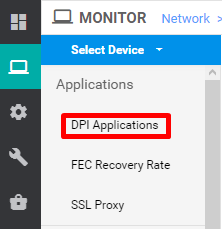
Qui è possibile approfondire le applicazioni per ottenere gli IP di origine e di destinazione (a condizione di disporre delle informazioni sull'applicazione in questione).
Di seguito è riportato un esempio di navigazione per trovare gli IP di origine e di destinazione per il traffico HTTP.

Simula flussi
Una volta che si hanno gli IP di origine e di destinazione, utilizzare le reti SDWAN per simulare i flussi e trovare l'hop successivo per gli IP in questione.
Selezionare Rete > Dispositivo > Risoluzione dei problemi > Simula flussi.
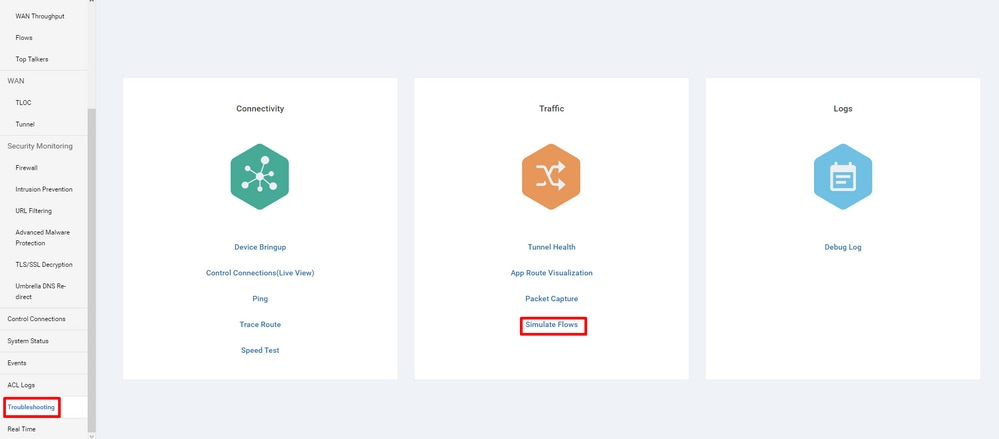
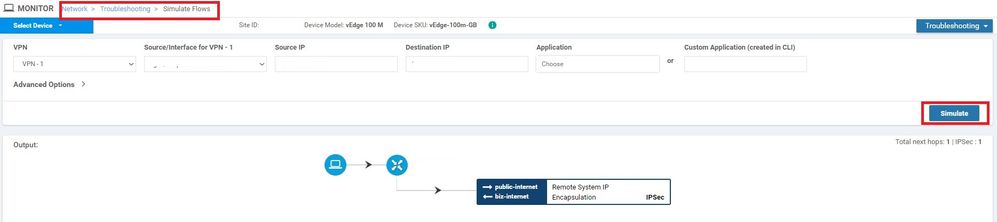
Ping e tracciamento routing
È possibile utilizzare gli strumenti ping e traceroute integrati in vManage per risolvere i problemi di raggiungibilità.
Selezionare Rete > Periferica > Risoluzione dei problemi > ping/traceroute.
Integrità tunnel
Lo strumento di integrità del tunnel si rivela utile quando si risolvono problemi di latenza tra due siti. Lo strumento offre una visualizzazione completa dello stato del tunnel per un periodo di tempo personalizzabile.
È possibile visualizzare le statistiche relative al traffico dati, allo jitter, alla perdita e alla latenza e altre caratteristiche dell'interfaccia per tutti i tunnel dei piani dati operativi.
Selezionare Rete > Dispositivo > Risoluzione dei problemi > Integrità tunnel.

Visualizzazione route app
In questo modo vengono visualizzate le statistiche di routing con riconoscimento delle applicazioni in formato grafico per tutti i tunnel tra i due router. I grafici in alto mostrano le statistiche di perdita o di latenza e di variazione.
I grafici in basso mostrano il numero di pacchetti ricevuti e trasmessi sul tunnel del planetario. Per impostazione predefinita, vengono visualizzate le statistiche per i primi sei tunnel.
Selezionare Rete > Dispositivo > Risoluzione dei problemi > Visualizzazione route applicazione.
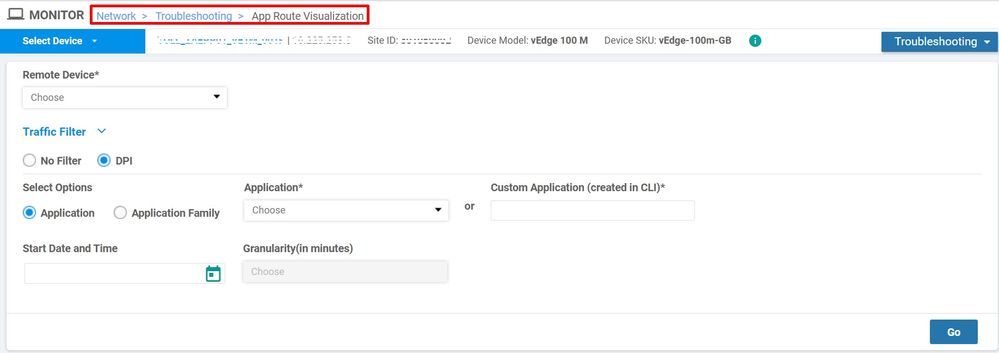
Acquisizione pacchetti
Acquisire i pacchetti del control plane e del data plane in tempo reale e salvarli in un file.
Selezionare Rete > Periferica > Risoluzione dei problemi > Acquisizione pacchetti.
Connessioni dei controlli
Controllare il tempo di operatività delle connessioni di controllo per verificare se vi sono problemi di connettività sottostanti.
Dalla CLI, eseguire show control connections.
Utilizzo dell'interfaccia e statistiche
L'utilizzo dell'interfaccia e le statistiche possono essere visualizzate nella scheda Interfaccia nel riquadro sinistro. Le statistiche di interfaccia sono rappresentate in una visualizzazione grafica. È possibile utilizzare le opzioni del grafico per filtrare dati specifici.
Il periodo di tempo durante il quale è possibile personalizzare i dati da visualizzare.
Selezionare Rete > Periferica > Interfaccia.
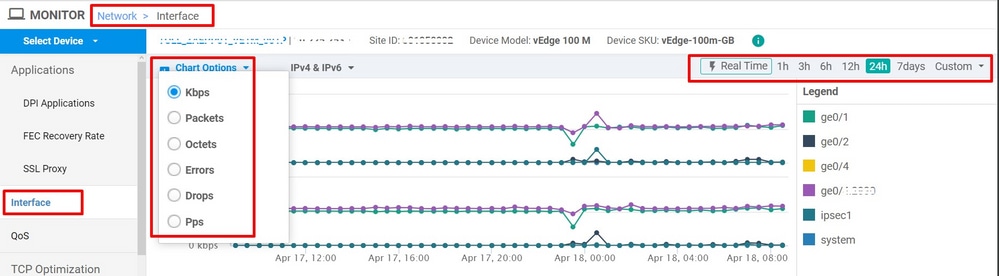
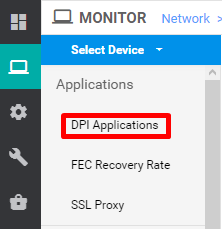

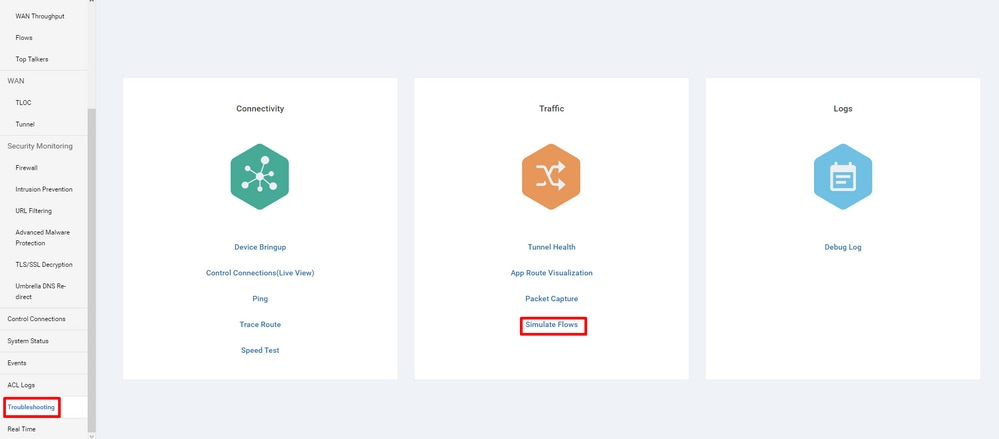
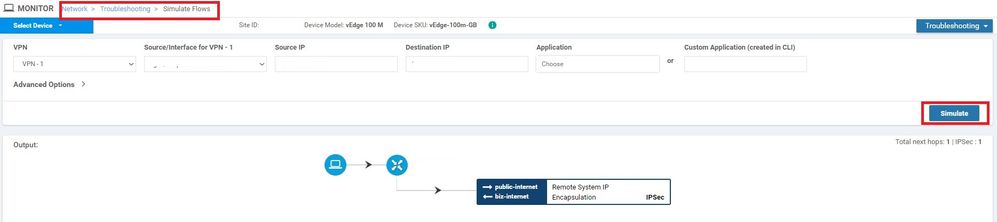

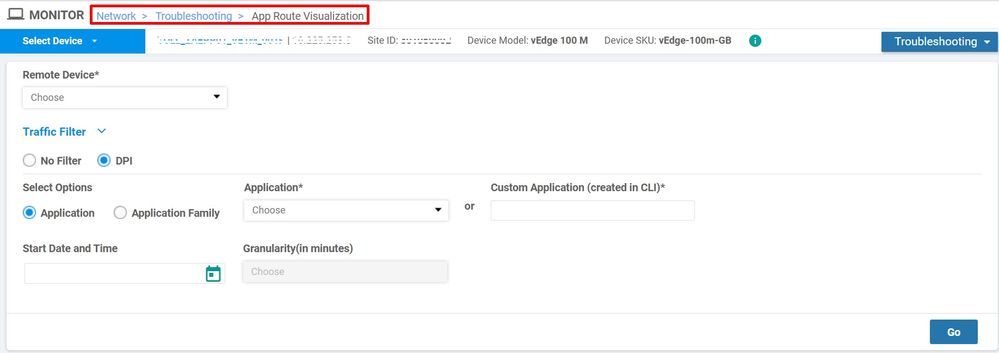
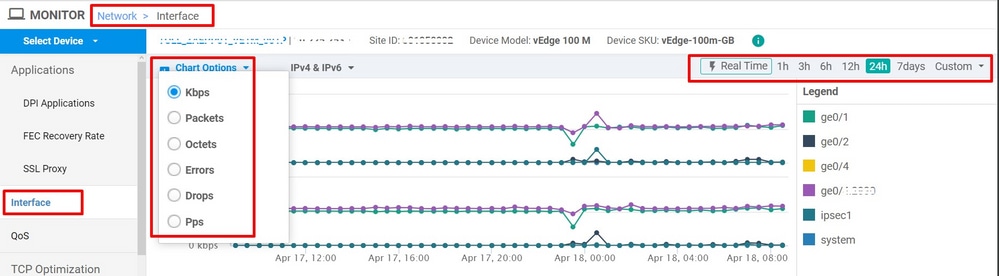
 Feedback
Feedback